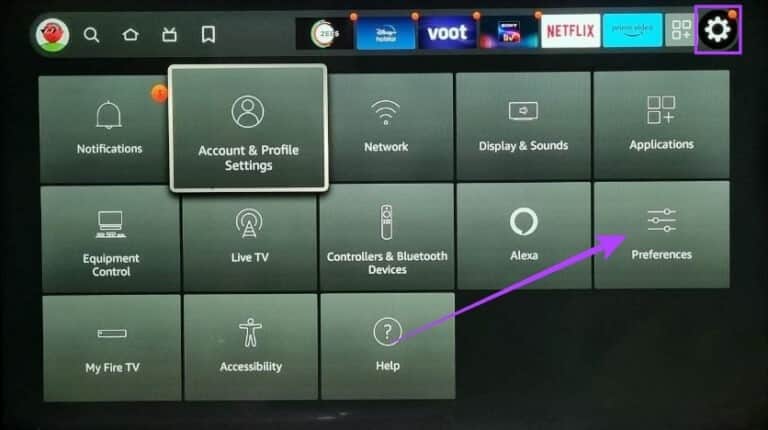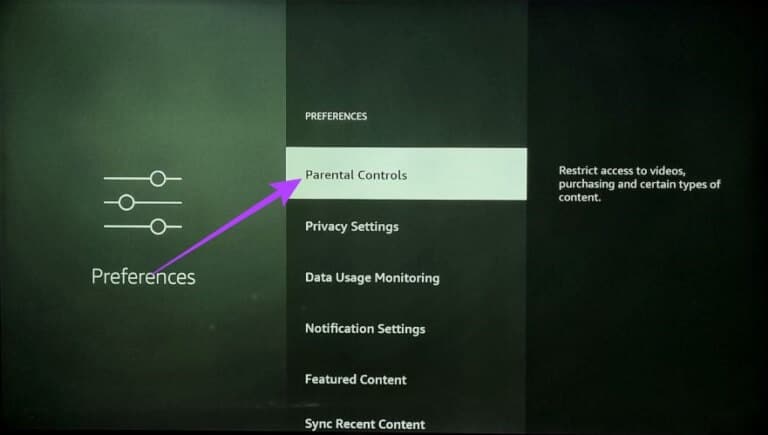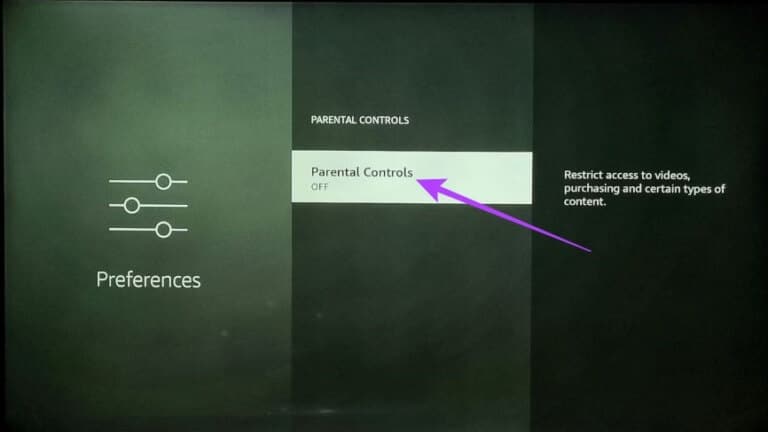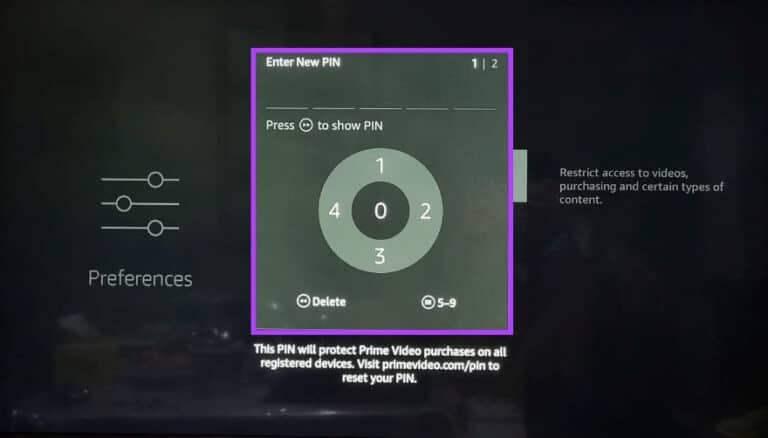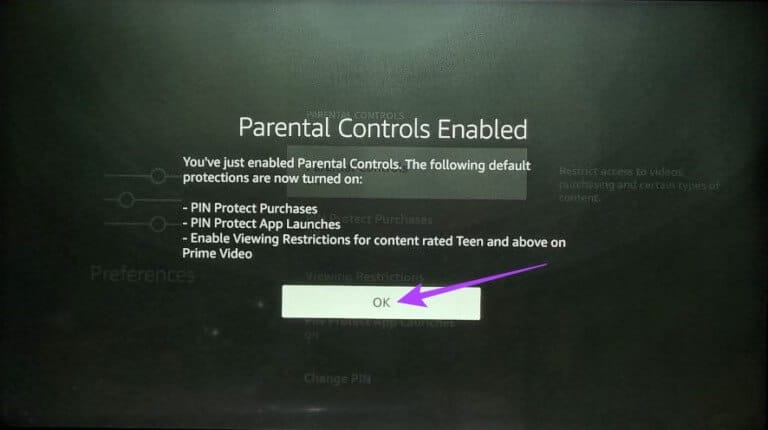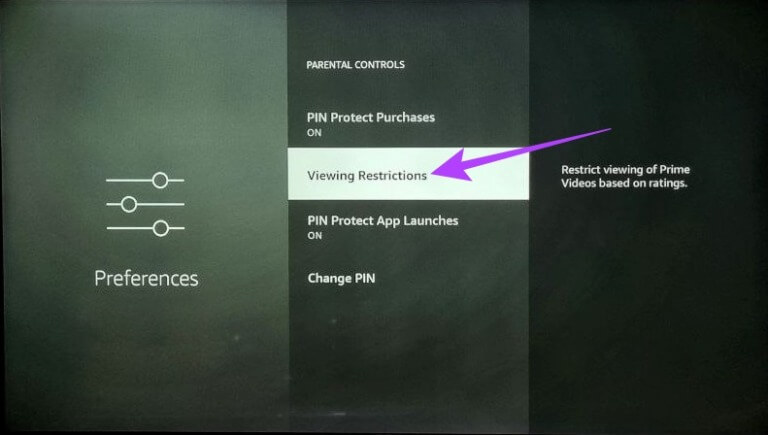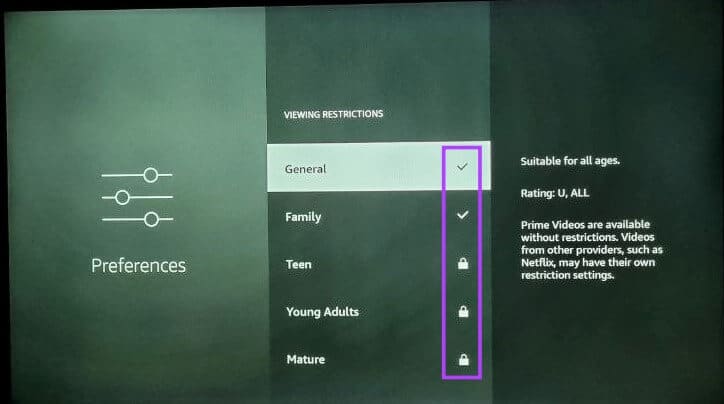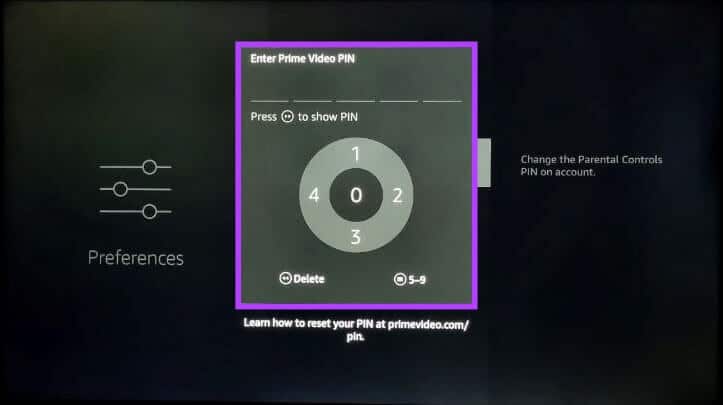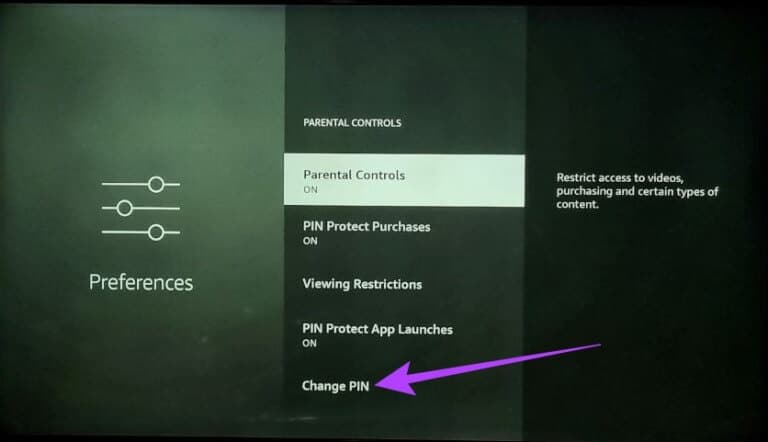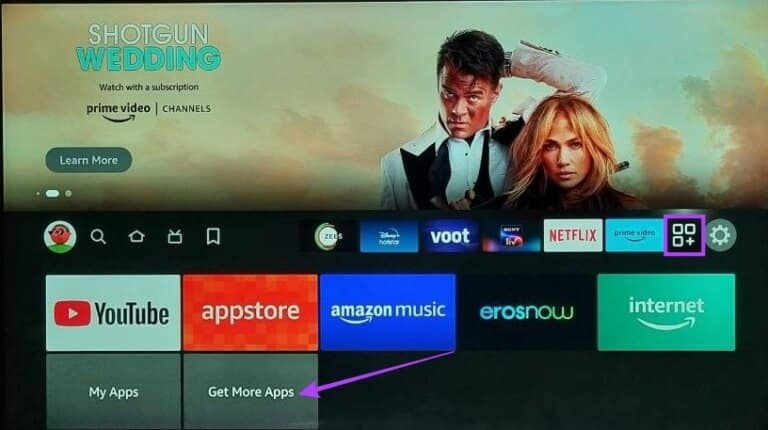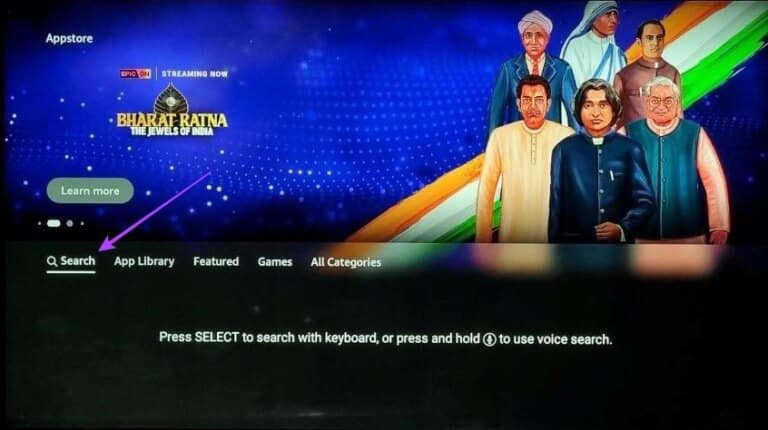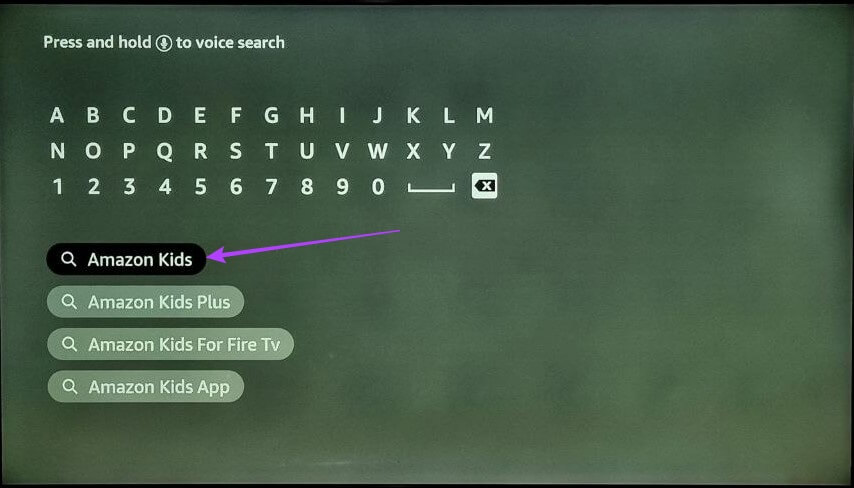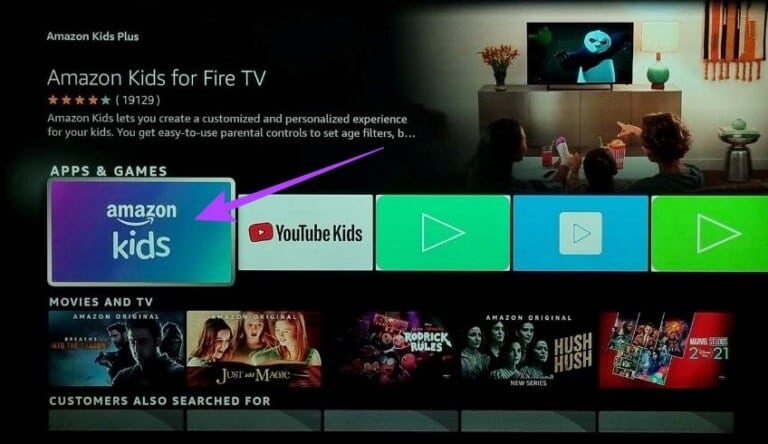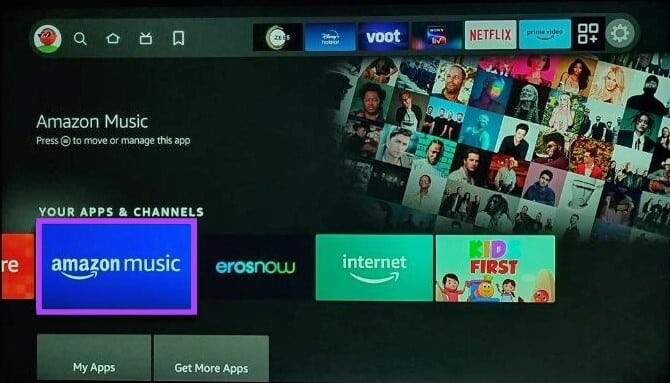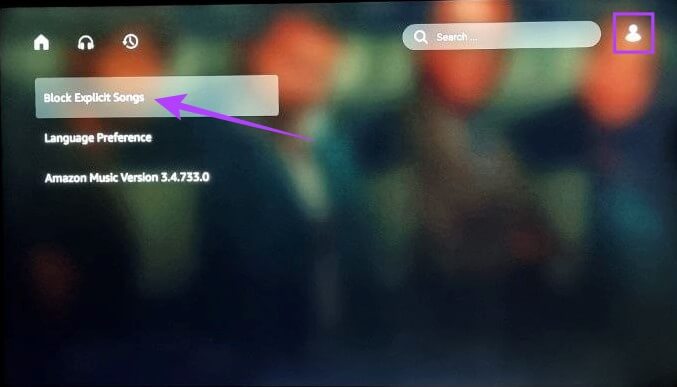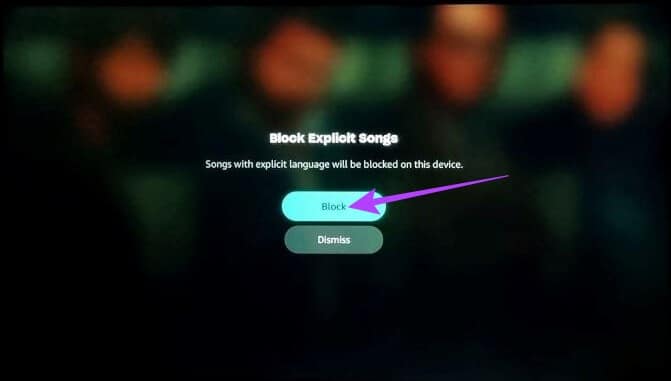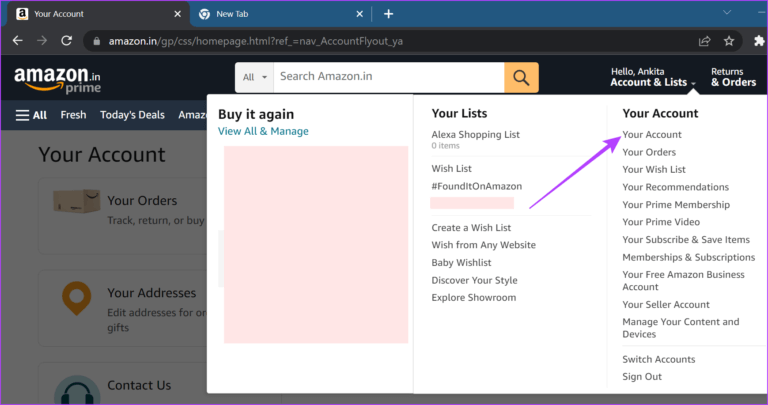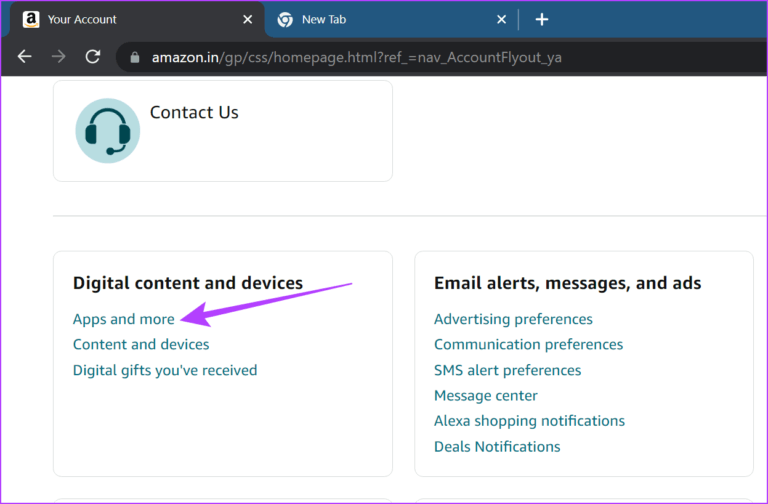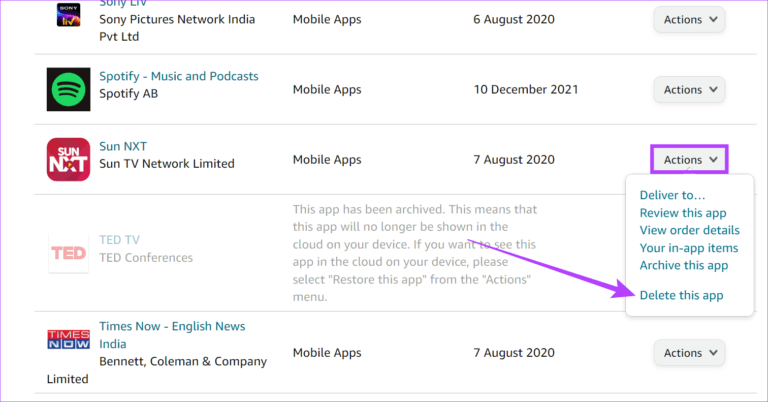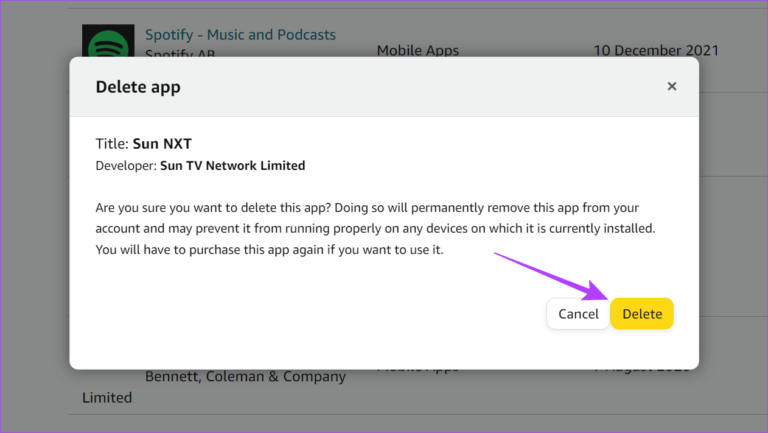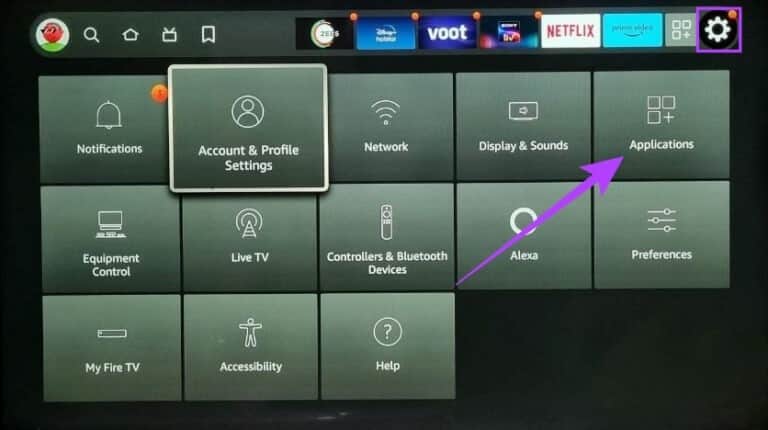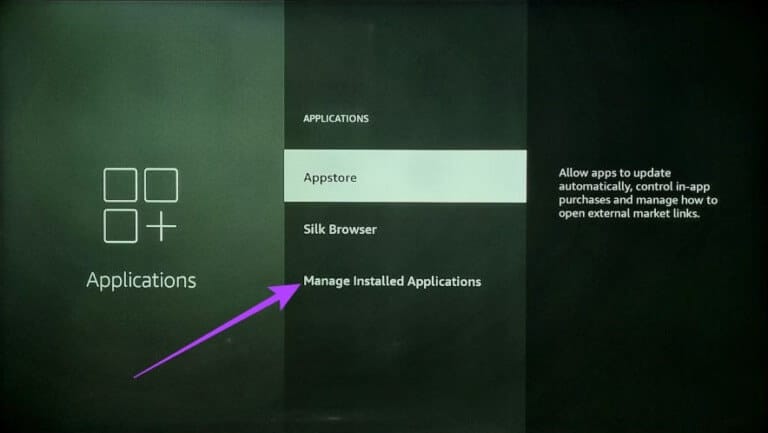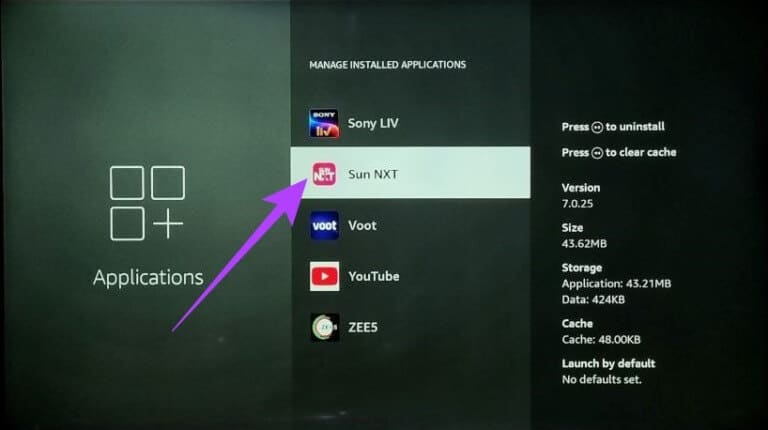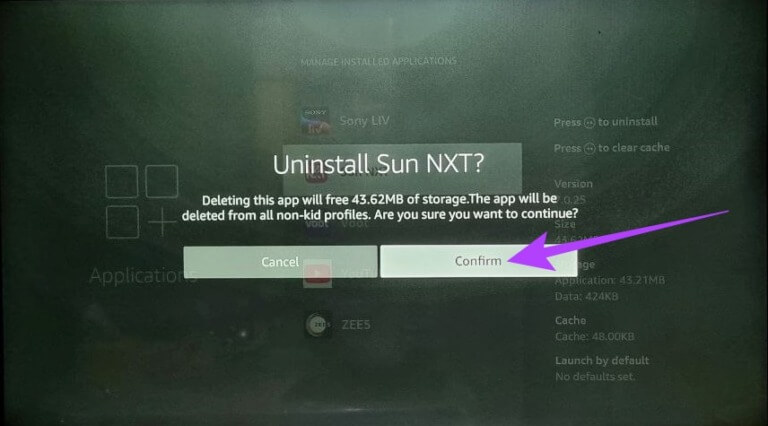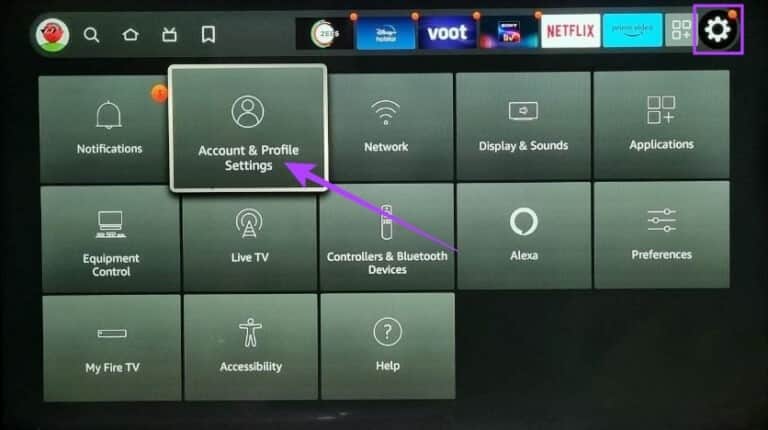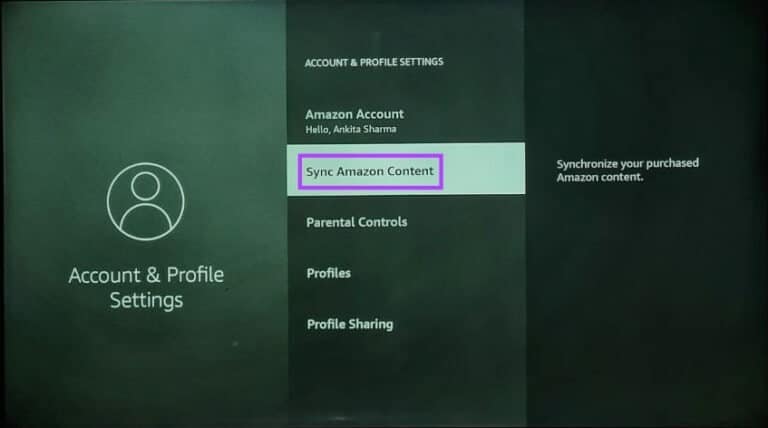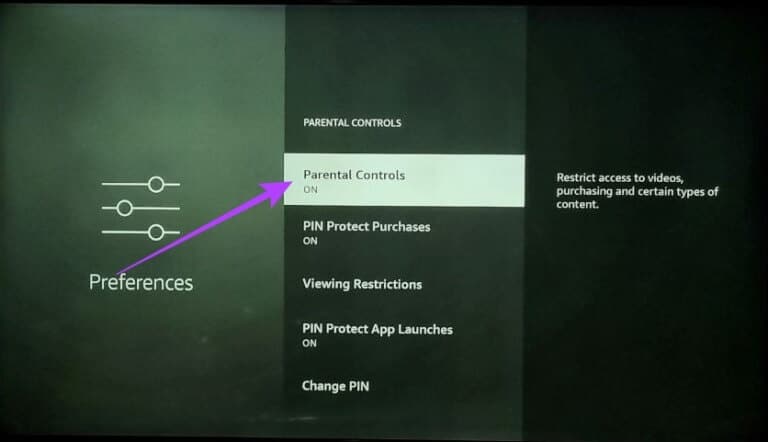Comment configurer et utiliser les contrôles parentaux Fire TV Stick
La plupart des services ont désormais leurs applications sur des appareils de streaming tels que le Fire TV Stick. Cela signifie également qu'en plus de regarder la télévision, vos enfants peuvent désormais surfer sur Internet et accéder à Netflix et à d'autres applications pour rechercher du contenu non disponible sur la télévision traditionnelle. Ainsi, pour rendre votre Smart TV à l'épreuve des enfants, vous pouvez configurer et utiliser les contrôles parentaux Fire TV Stick.
Les paramètres de contrôle parental d'Amazon Fire TV Stick vous permettent d'installer librement des applications et des services sur votre appareil de diffusion Fire TV sans vous soucier que votre enfant y accède accidentellement. Et bien que les paramètres parentaux ne s'appliquent pas aux applications tierces, ils peuvent restreindre leur ouverture et leur installation.
Voyons donc comment activer les contrôles parentaux d'Amazon Fire TV Stick.
Comment configurer un code PIN de contrôle parental sur votre Fire TV Stick
La configuration du contrôle parental sur Amazon Fire Stick permet de limiter le contenu à certaines tranches d'âge en demandant toujours un code PIN. Par conséquent, si votre enfant souhaite accéder à certains contenus, il aura besoin du code PIN que vous avez défini. De cette façon, vous pouvez empêcher votre enfant d'accéder à tout contenu indésirable.
Suivez ces étapes pour le configurer.
Étape 1: Exécuter Fire TV Stick Et aller à Paramètres.
Étape 2: Ici, sélectionnez Préférences.
Étape 3: Sélectionner Contrôle parental.
Étape 4: Ensuite, sélectionnez Contrôle parental Encore une fois.
Étape 5: Maintenant, entrez PIN Nouveau contrôle parental deux fois.
Remarque : au lieu de créer un nouveau code PIN, vous devrez saisir le code PIN du contrôle parental pour votre compte Amazon si vous en avez déjà configuré un.
Étape 6: Ici, vous verrez un message indiquant Activer les contrôles parentaux. Sélectionner Ok.
Désormais, Amazon Fire TV Stick demandera toujours le code PIN du contrôle parental avant de vous autoriser à accéder à des paramètres ou à une application.
COMMENT AJOUTER DES RESTRICTIONS DE VISIONNAGE SUR FIRE TV STICK
Le panneau de contrôle parental de Fire TV Stick vous permet également de définir des restrictions de visionnage sur votre contenu. L'activation de cette option garantira que l'accès au contenu Amazon Prime Video qui dépasse le niveau de restriction de visionnage nécessitera toujours le code PIN de contrôle parental. Voici comment procéder.
Étape 1: Ouvert Paramètres sur Fire TV Stick.
Étape 2: Sélectionner Préférences.
Étape 3: Entrer PIN pour le contrôle parental.
Étape 4: Ici, sélectionnez Contrôle parental.
Étape 5: Ensuite, sélectionnez Restrictions d'affichage.
Étape 6: Ici, signe Verrouillez les catégories auxquels vous ne voulez pas que vos enfants accèdent sans code PIN de contrôle parental.
COMMENT CHANGER LE PIN DE CONTRÔLE PARENTAL SUR FIRE TV STICK
Le code PIN du contrôle parental pour l'appareil de diffusion Fire TV n'est pas permanent et peut être facilement modifié. Ceci est particulièrement utile si votre enfant découvre un code PIN de contrôle parental existant. Suivez ces étapes pour le faire.
Étape 1: Ouvert Paramètres Et sélectionnez Préférences.
Étape 2: Entrer PIN pour le contrôle parental.
Étape 3: Sélectionner Contrôle parental.
Étape 4: Faites défiler vers le bas et sélectionnez Modifiez le code PIN.
Étape 5: Ici, entrez NIP précédent.
Étape 6: Après cela, entrez Nouvelle épingle deux fois pour le changer.
Une fois cela fait, le code PIN de contrôle parental Fire TV sera modifié. De plus, si vous n'êtes pas sûr de votre code PIN précédent, vous pouvez également accéder aux paramètres Contrôle parental Prime Video Et changez le code PIN directement à partir de là.
COMMENT INSTALLER AMAZON KIDS ON FIRE TV STICK
Anciennement connue sous le nom d'application Amazon FreeTime, l'application Amazon Kids vous permet de contrôler le type de contenu que votre enfant regarde. Lors de l'utilisation de cette application, vous avez également la possibilité de désactiver tout achat intégré à l'application, de surveiller le temps d'écran et de restreindre le contenu que vous pourriez considérer comme inapproprié pour vos enfants.
De plus, il est utile qu'une fois que vous ouvrez L'application, le code PIN du contrôle parental vous soit demandé pour en sortir. Cela garantira que votre enfant ne peut pas quitter cette application sans votre permission. Suivez ces étapes pour installer l'application.
Étape 1: Allumer Fire TV Stick Et allez à Les applications Et sélectionnez "Obtenez plus d'applications".
Étape 2: Ici, sélectionnez Chercher.
Étape 3: Type Amazon enfants et sélectionnez Appliquer Amazon enfants À partir des résultats de recherche.
Étape 4: Sélectionnez l'application " Amazon Kids pour Fire TV ".
Maintenant, suivez les instructions à l'écran pour terminer l'installation de l'application Amazon Kids. Ensuite, ouvrez L'application et ajustez les commandes d'affichage, si nécessaire. Vous pouvez également consulter nos autres articles Si vous ne pouvez pas installer l'application ou Téléchargez-le sur votre Fire TV Stick.
Comment activer le filtre explicite dans Amazon Music
Outre l'activation du paramètre de contrôle parental complet, vous pouvez également bloquer les chansons explicites de l'application Fire TV Amazon Music. De cette façon, toutes les chansons contenant des paroles explicites seront automatiquement filtrées.
Cela peut être utile si vous utilisez Amazon Music Fire TV Stick pour écouter de la musique dans toute la maison. Suivez ces étapes pour l'activer.
Étape 1: Ouvert Application Amazon Music Au Fire TV Stick.
Étape 2: Accédez à l'icône de profil et sélectionnez "Chansons explicites interdites"
Étape 3: Ici, sélectionnez Bloquer .
Cela garantira que tout ce qui est explicite dans le contenu est bloqué.
COMMENT BLOQUER LES APPLICATIONS SUR LE FIRE TV STICK
Comme il n'existe aucun moyen direct de bloquer une application sur Fire TV Stick, vous devez utiliser votre ordinateur pour restreindre ces installations sur Fire TV Stick. De cette façon, chaque fois que quelqu'un essaiera d'installer cette application L'spécifique, il lui sera d'abord demandé d'entrer son code PIN.
Étant donné que cette méthode nécessite que vous utilisiez un ordinateur ainsi qu'un Firestick, nous avons divisé les étapes en deux parties pour une meilleure compréhension. Suivre.
1. Sur votre PC
Étape 1: Ouvrez n'importe quel Navigateur web Et allez à موقع Amazon sur le Web, et enregistrez votre participation à compte Amazon Le même que celui utilisé pour configurer le Fire TV Stick.
Étape 2: vas au Votre compte
Étape 2: Faites défiler vers le bas et appuyez sur "Applications et plus".
Étape 3: Maintenant, allez à Application que vous souhaitez bloquer et cliquez procédures.
Étape 4: Dans les options de menu, appuyez sur "Supprimer cette application".
Étape 5: Cliquez supprimer.
2. Sur votre Fire TV Stick
Étape 1: vas au Paramètres Et sélectionnez des applications.
Étape 2: Faites défiler vers le bas et sélectionnez "Gestion des applications installées".
Étape 3: Maintenant, cliquez Application vous souhaitez bloquer et sélectionner la désinstallation à l'aide de la télécommande ou Application Fire TV Éloigné.
Étape 4: Sélectionner "Confirmer".
Étape 5: Maintenant, revenez au menu principal des paramètres et sélectionnez "Paramètres de compte et de profil".
Étape 6: Ici, sélectionnez Synchronisation de contenu Amazon.
Une fois la synchronisation terminée, essayez de télécharger à nouveau l'application L'. L'appareil de diffusion Fire TV nécessitera désormais le code PIN du contrôle parental avant d'installer l'application.
Comment désactiver les contrôles parentaux de Fire TV Stick
Si vous n'avez plus besoin du contrôle parental, vous pouvez supprimer le code PIN du contrôle parental d'Amazon Fire TV Stick. Suivez ces étapes pour le faire.
Étape 1: Ouvert Paramètres sur Fire TV Stick et sélectionnez Préférences.
Étape 2: Entrez un nombre Profil de contrôle parental.
Étape 3: Ensuite, sélectionnez Contrôle parental.
Étape 4: Sélectionnez Contrôle parental activé Options.
Étape 5: Entrez le code PIN du contrôle parental et confirmez votre sélection.
Le code PIN de contrôle parental sur votre Fire TV Stick sera désormais désactivé. Pour activer, suivez les étapes et activez les commandes.
Questions et réponses sur l'utilisation du contrôle parental sur votre Fire TV Stick
1. Les contrôles parentaux Fire TV Stick s'appliqueront-ils également aux applications actuellement installées ?
Alors que toutes les applications installées sur Fire TV Stick nécessiteront le déverrouillage du code PIN de contrôle parental, les restrictions de contenu seront principalement limitées aux applications Amazon comme Amazon Prime Video.
2. Puis-je activer le contrôle parental Fire TV Stick depuis mon compte Amazon ?
Non, vous ne pouvez activer le contrôle parental qu'à partir des options de menu de Fire TV Stick.
Protégez vos enfants
Nous espérons qu'avec cet article, vous pourrez activer et configurer le contrôle parental sur votre Fire TV Stick. De cette façon, votre enfant peut désormais naviguer librement sur Amazon Fire TV Stick, sans avoir à s'inquiéter qu'il rencontre un contenu inapproprié pour son âge.
Et si vous souhaitez changer les choses, vous pouvez également consulter notre liste des meilleures alternatives Fire TV Stick.